MSDN bugcheck Video TDR greška u operativnom sistemu Windows 10 predstavlja specifičnu vrstu plavog ekrana smrti, koja se najčešće javlja usled problema sa upravljačkim programima grafičke kartice. Ova greška, Video TDR kvar, obično se aktivira kada korisnik pokušava da reprodukuje multimedijalni sadržaj na svom Windows 10 računaru. Poruka o grešci može varirati u zavisnosti od grafičke kartice koja se koristi u računaru. U ovom članku, detaljno ćemo istražiti uzroke i rešenja za ovu grešku plavog ekrana.
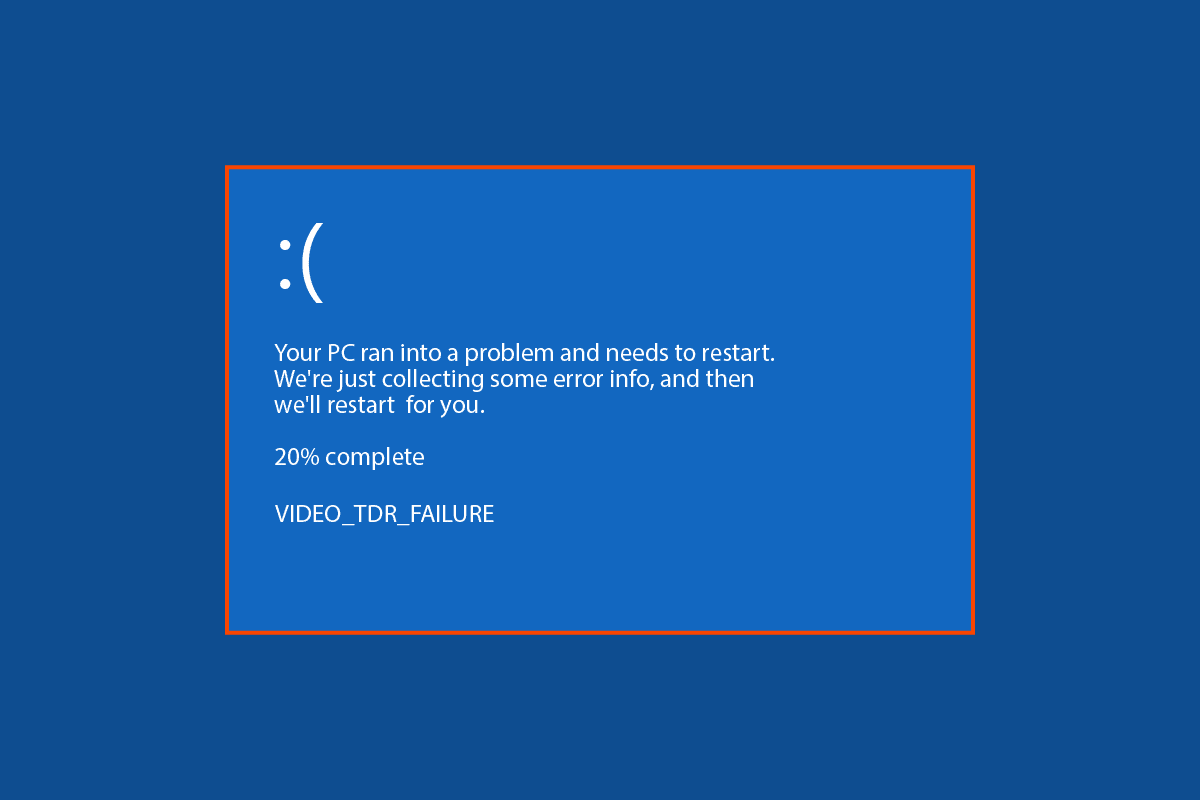
Kako rešiti MSDN Bugcheck Video TDR grešku u Windows 10
Postoji nekoliko mogućih uzroka pojave MSDN Video TDR greške na vašem Windows 10 sistemu. Neki od najčešćih uzroka uključuju:
- Zastareli ili oštećeni upravljački programi za grafičku karticu.
- Problemi nastali usled oštećenih ili neispravnih Windows 10 ažuriranja ili zastarele verzije operativnog sistema.
- Nestabilne postavke za overklokovanje komponenti.
- Problemi izazvani Windows Defender-om.
- Problemi uzrokovani nedavno instaliranim softverom i njegovim datotekama.
- Često, problemi sa plavim ekranom mogu biti uzrokovani spoljnim hardverom koji je povezan ili instaliran na vašem računaru.
U nastavku, predstavićemo vam metode za rešavanje MSDN Video TDR greške.
Metod 1: Osnovni koraci za rešavanje problema
Pojava greške plavog ekrana može biti povezana sa pregrevanjem vašeg računara. Ako vaš računar ima problema sa pregrevanjem, pokušajte sledeće:
- Isključite punjač i ručno očistite prašinu sa računara kako biste ga ohladili.
- Proverite napajanje da biste se uverili da ne uzrokuje probleme na vašem računaru.
- Mnogi korisnici koriste overklok postavke kako bi poboljšali performanse hardvera. Međutim, ako su ove postavke nestabilne, mogu dovesti do greške plavog ekrana. Preporučuje se da uklonite sve overklok postavke.
Napomena: Izmena overklok postavki sistema može biti osetljiv proces, zato budite pažljivi kada menjate konfiguraciju hardvera.
Metod 2: Ažuriranje upravljačkih programa uređaja
Kvar Video TDR u Windows 10 obično je povezan sa problemima sa upravljačkim programima grafičke kartice. Stoga, ako se suočavate sa plavim ekranom i porukom Video TDR, prvi korak je ažuriranje sistemskih drajvera. Pratite uputstva za bezbedno ažuriranje drajvera u vodiču za ažuriranje upravljačkih programa uređaja u Windows 10.
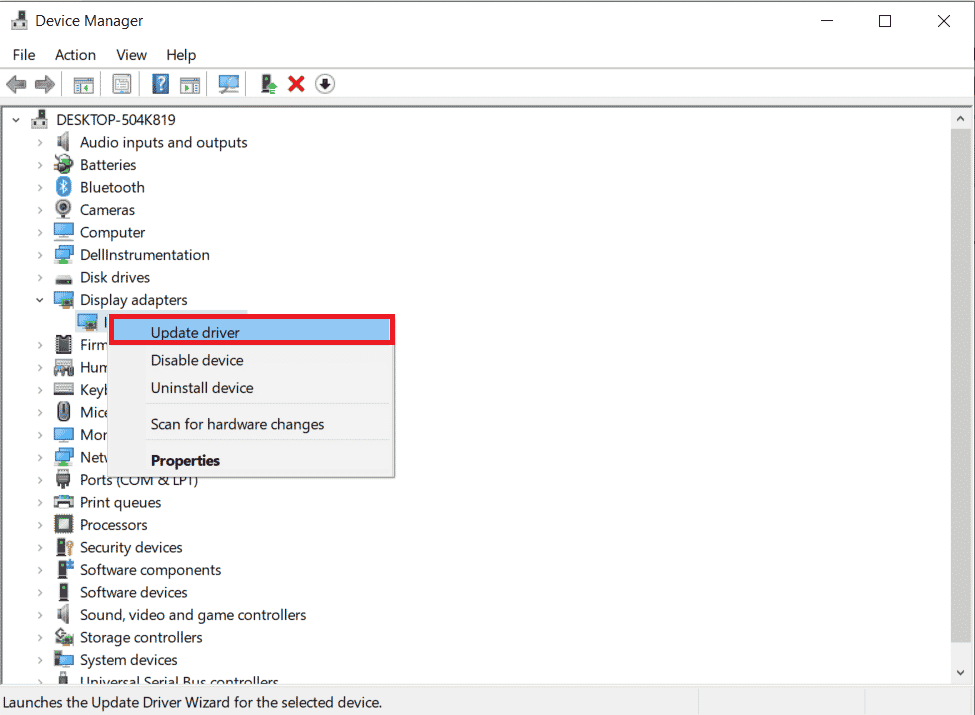
Metod 3: Ažuriranje Windows-a
Zastarela verzija Windows operativnog sistema često može izazvati Video TDR kvar u Windows 10. Proverite da li postoje nova ažuriranja za vaš sistem. U mnogim slučajevima, instaliranje najnovijih Windows 10 ažuriranja rešava problem MSDN Bugcheck Video TDR greške. Pročitajte naš vodič o tome kako preuzeti i instalirati najnovije ažuriranje za Windows 10.
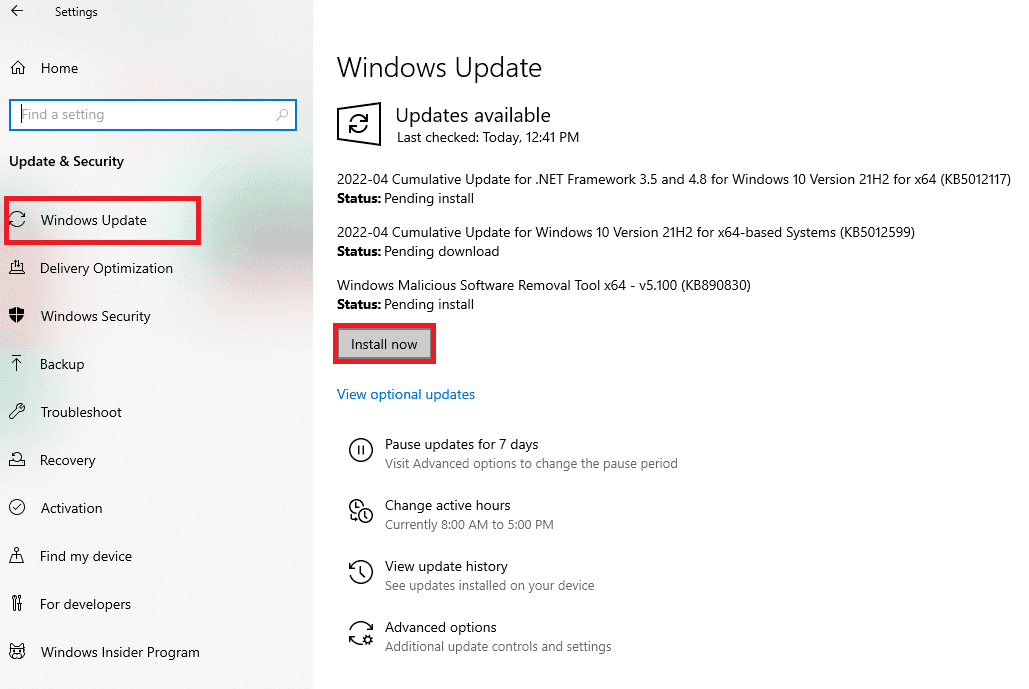
Metod 4: Skeniranje performansi i zdravlja uređaja
Jedan od načina da pokušate da rešite Video TDR kvar u Windows 10 je da ručno proverite sistemske probleme skeniranjem performansi i zdravlja uređaja. Ovo skeniranje će vas obavestiti o svim sistemskim greškama i ponuditi vam opcije za njihovo rešavanje.
1. U start meniju pretrage ukucajte „Performanse uređaja i zdravlje“ i kliknite na „Otvori“.
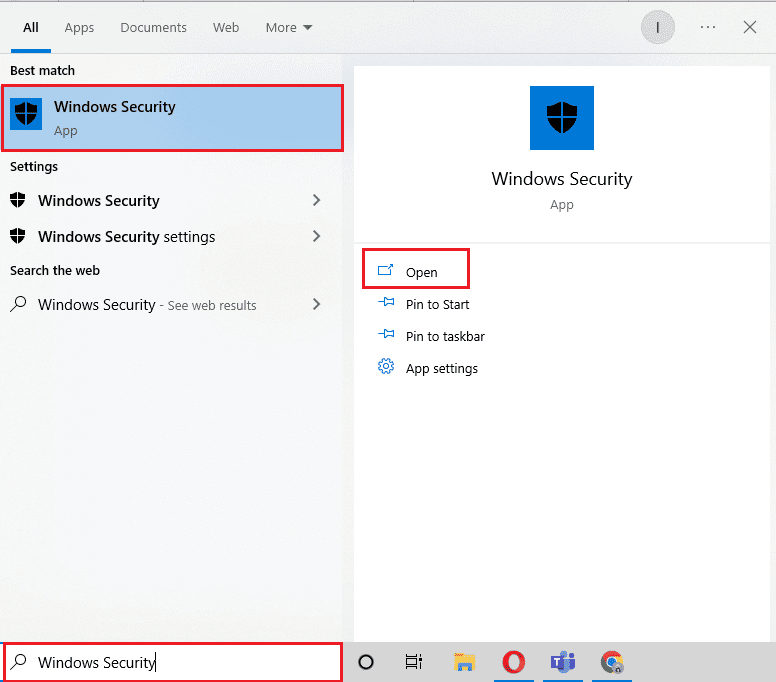
2. Kliknite na „Performanse i zdravlje uređaja“ u meniju.
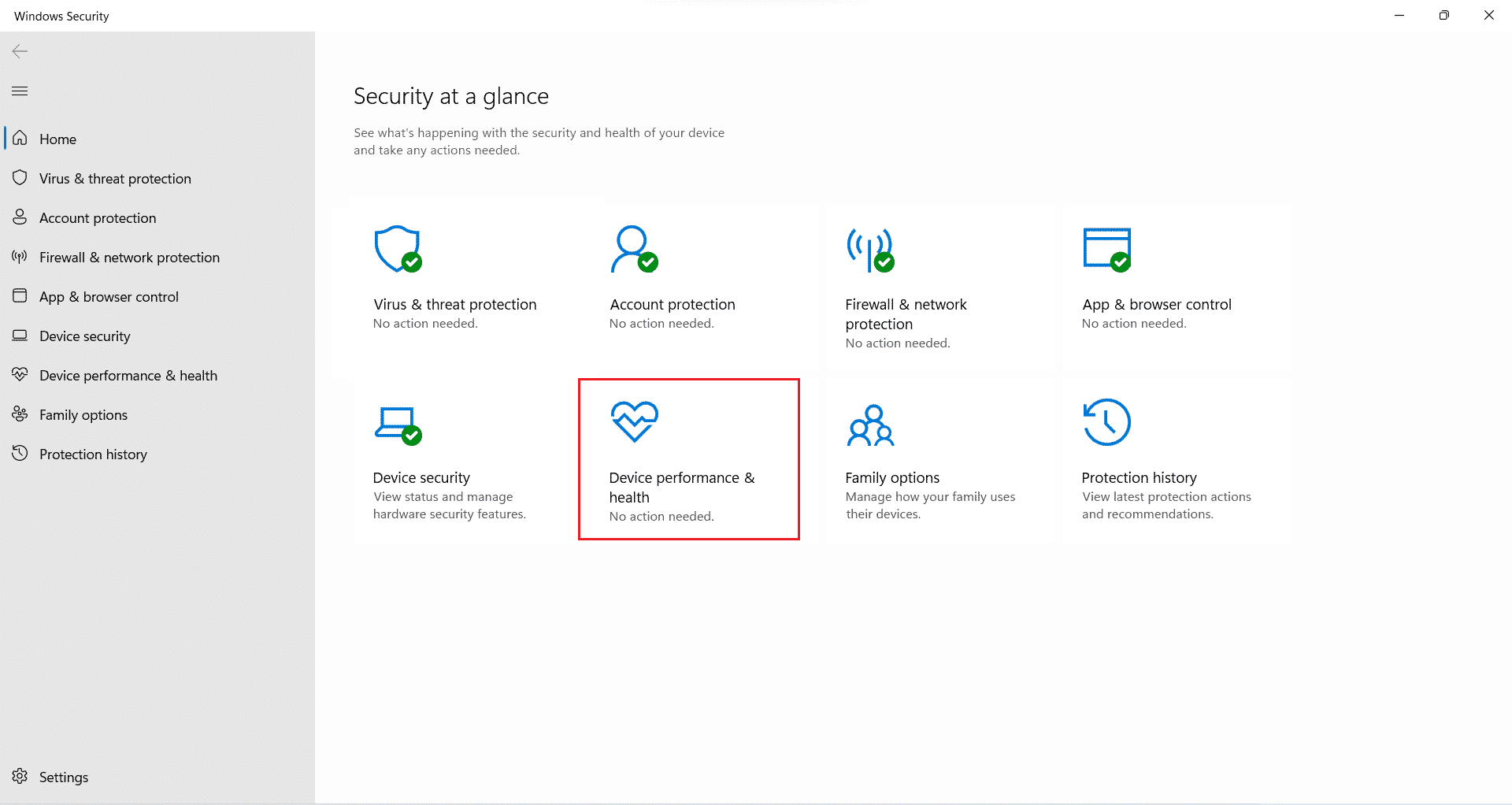
3A. Ako postoje sistemske greške, ovde ćete biti obavešteni.
3B. Ako postoji problem, kliknite na „Dodatne informacije“ u meniju „Fresh start“ i izvršite potrebne izmene u vašem Windows sistemu.
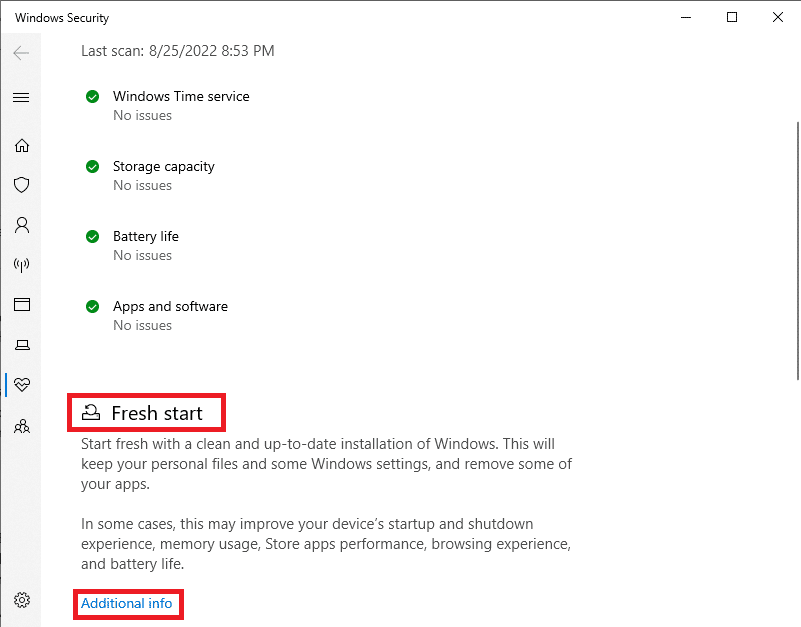
Metod 5: Deinstaliranje nedavno instaliranog programa
Video TDR greška u Windows 10 može biti povezana sa nedavno instaliranim programom. Ako ste primetili ovu grešku nakon instaliranja određenog programa, razmislite o njegovom deinstaliranju.
Napomena: Program koji sadrži zlonamerni softver može izazvati razne greške na vašem računaru; zato uvek vodite računa da instalirate programe samo iz pouzdanih izvora.
1. Pritisnite Windows taster, ukucajte „kontrolna tabla“, a zatim kliknite na „Otvori“.
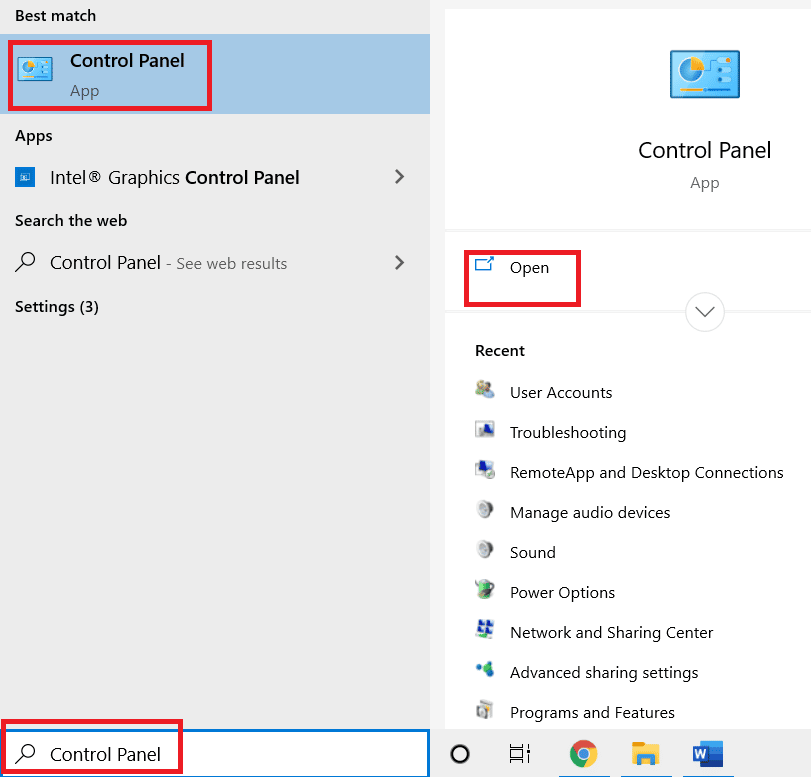
2. Podesite „Prikaz po“ > „Kategorija“, a zatim kliknite na „Programi“.
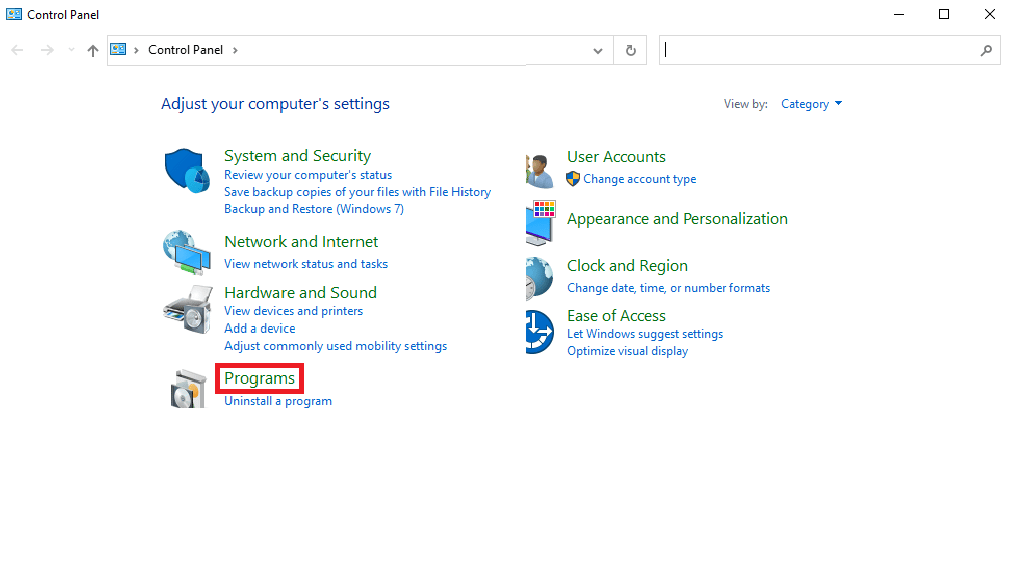
3. Kliknite na „Deinstaliraj program“ u odeljku „Programi“.
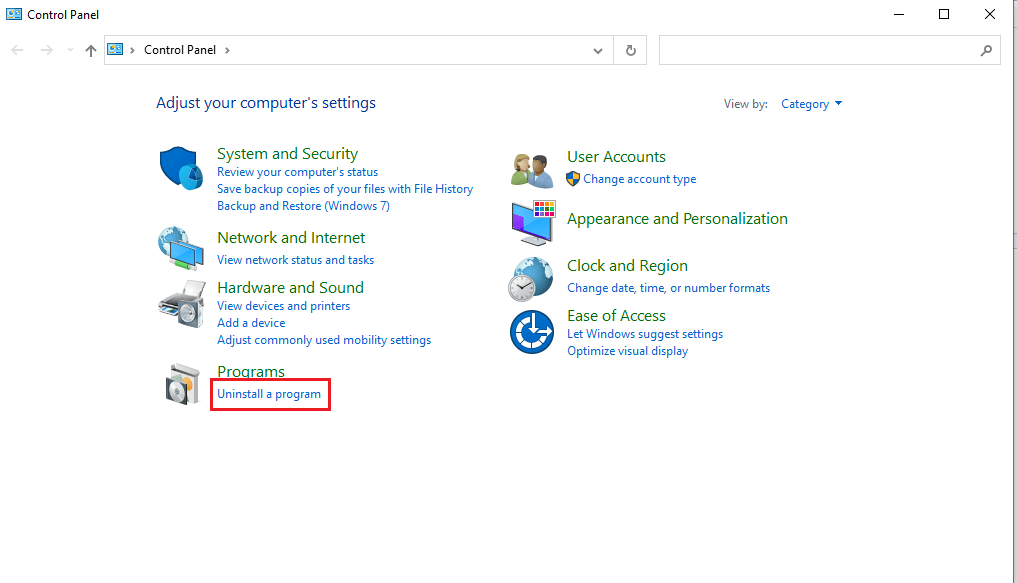
4. Pronađite i desnim klikom miša izaberite problematični program, a zatim kliknite na „Deinstaliraj“.
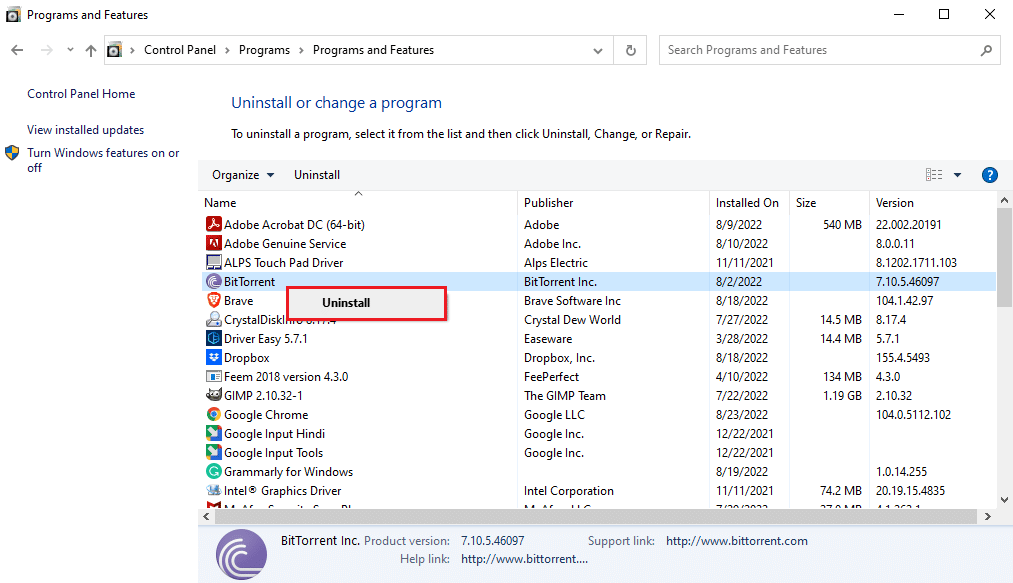
5. Pratite uputstva za deinstalaciju i sačekajte da se proces završi.
Metod 6: Deinstaliranje ili isključivanje spoljnog hardvera
Greška može biti uzrokovana oštećenim spoljnim hardverom. Kada povežete spoljni hardver sa sistemom, izlažete ga potencijalnim pretnjama koje taj hardver može izazvati. Uvek se uverite da je hardver koji instalirate bezbedan za korišćenje kako biste izbegli Video TDR greške. Kvar Video TDR u Windows 10 može se izbeći deinstaliranjem hardvera koji izaziva plavi ekran na vašem računaru.
 Slika Rudy and Peter Skitterians sa Pixabaya
Slika Rudy and Peter Skitterians sa Pixabaya
Metod 7: Vraćanje sistema na prethodno stanje
Ako nijedna od prethodnih metoda ne funkcioniše, a vi i dalje dobijate istu grešku, možete pokušati da vratite sistem u prethodno stanje kako biste rešili sve probleme uzrokovane nepravilnim podešavanjima i hardverom. Pogledajte vodič za korišćenje oporavka sistema u Windows 10 kako biste razumeli uputstva za bezbedno vraćanje sistema na vašem Windows 10 računaru.
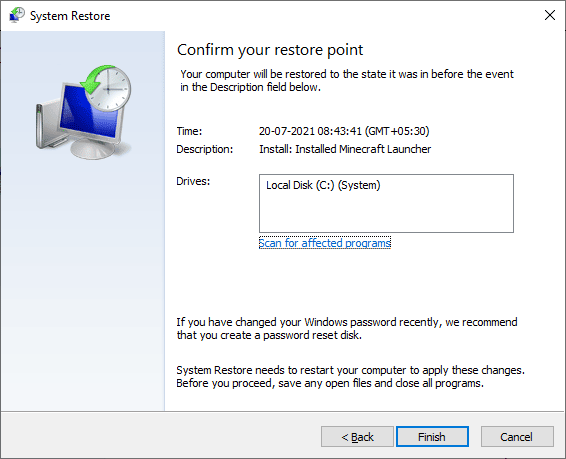
Često postavljana pitanja (FAQ)
P1. Šta je Video TDR greška?
O1. Video TDR greška je vrsta greške plavog ekrana koja se javlja zbog problema sa upravljačkim programima grafičke kartice. Ova greška može izazvati plavi ekran na vašem Windows računaru.
P2. Kako mogu da rešim grešku plavog ekrana na svom računaru?
O2. Postoje neke efikasne metode koje možete koristiti da biste rešili problem sa plavim ekranom u Windows 10, uključujući ažuriranje drajvera grafičke kartice, pokretanje sistemskog skeniranja ili korišćenje alatke za rešavanje problema sa plavim ekranom.
P3. Može li spoljni hardver da izazove Video TDR grešku?
O3. Da, Video TDR greška može biti uzrokovana zlonamernim softverom inficiranim hardverom koji je instaliran na vašem računaru. Rešenje je deinstaliranje tog hardvera sa vašeg sistema.
***
Nadamo se da vam je ovaj vodič bio od pomoći i da ste uspešno rešili MSDN Bugcheck Video TDR grešku na vašem računaru. Javite nam koja metoda je dala najbolje rezultate. Ako imate bilo kakvih pitanja ili predloga, podelite ih u odeljku za komentare.